Лабораторная работа № 1
Работа в интегрированной среде программирования
Visual Basic
Цель работы
Приобретение навыков работы в среде программирования Visual Basic. Освоение наиболее часто применяемых приемов и команд среды.
Справочная информация
Интегрированная среда программирования Visual Basic – программная система, обслуживающая весь цикл создания Windows- приложений. В ее состав входят множество инструментальных средств: транслятор; линковщик; отладчик; шаблоны проектов, форм и управляющих элементов; надстройки среды (их называют мастера) и т.д. После вхождения в среду на дисплее отображается основной экран среды, в котором располагаются следующие элементы (рис. 1).
В процессе работы в среде состав и расположение окон на экране можно изменить, сделав его более удобным для выполнения каждой конкретной работы. Visual Basic запоминает измененную конфигурацию среды и при последующих запусках на экране отображается не стандартное, а измененное расположение окон.
Создание программы на Visual Basic состоит из трех этапов:
· Разработка экранной формы, заключающаяся в размещении на ней элементов интерфейса.
· Установление свойств каждого элемента интерфейса.
· 
Определение программ по обработке событий.
Рис. 1. Экран среды Visual Basic
Задание
1. Загрузите программу Visual Basic.
2. Используя справочную информацию файла VB_Sprw1.doc (путь к файлу указывает преподаватель), изучите назначение пунктов строчного меню и кнопок панели инструментов «Стандартная». Научитесь управлять основными окнами среды (открывать, убирать, изменять размеры и расположение), размещать элементы интерфейса на форме.
3. Щелкните правой кнопкой мыши по форме в окне макета форм (если этого окна на экране среды нет, откройте его щелчком мыши по кнопке Form Layout Window на панели инструментов Stаndard). Выберите из контекстно-зависимого меню команду Startup Position – Center Screen, задав тем самым расположение формы в центре экрана.
4. Поместите на форму три элемента Label (надпись), три элемента TextBox (текстовое поле) и один элемент CommandButton (командная кнопка). Расположите их как показано на рис. 2.
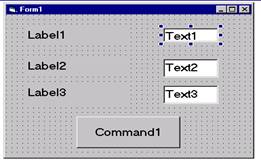 |
Рис. 2. Экранная форма
5. Перейдите в окно Properties (если этого окна на экране среды нет, откройте его щелчком мыши по кнопке Properties Window). В нем отображаются свойства объекта, выделенного в форме. Установите значения свойств объектов в соответствии с табл. 1.
 |
6. Активизируйте окно конструктора форм. Дважды щелкните по кнопке Вычислить. В результате на экране появится окно кода с шаблоном процедуры обработки события Click для объекта Command1. Введите между строками Private Sub Command1_Click() и End Sub, как это показано на рис. 3, текст подпрограммы обработки события Click
Text3.Text = Val(Text1.Text) + Val(Text2.Text)
 |
Рис. 3. Окно кода
7. Щелчком мыши по кнопке Save Proeject на панели инструментов Stаndard сохраните проект на диске. Перед сохранением проекта сохраняются все входящие в него файлы. В частности, в создаваемом вами проекте имеется всего одна форма, которой соответствует один файл.
8. Щелчком мыши по кнопке Start запустите программу на исполнение. Для прекращения работы программы и возвращения в среду разработки щелкните по кнопке закрытия окна приложения или по кнопке End на панели инструментов.
9.
 |
Перейдите в окно Properties. Установите новые значения свойства Name всех объектов в соответствии с табл. 2.
Измените текст подпрограммы обработки события в соответствии с изменившимися значениями свойства Name объектов и запустите проект на исполнение.
10. Изучите средства отладки программ (работа в режиме трассировки, установка и удаление точек остановки исполнения программы, просмотр значений переменных).
11. Доработайте созданный проект таким образом, чтобы вводимые числа можно было не только суммировать, но и умножать.
 2015-10-22
2015-10-22 307
307








